• Filed to: PDF Tipps • Proven solutions
Benutzer können PDF-Dateien sichern, indem sie ein Kennwort verwenden, um zu verhindern, dass die Empfänger Dateien öffnen, bearbeiten, kopieren oder drucken. In einigen Fällen können Sie wirklich zu sichern, gesichert PDF-Dokumente für die Unterschrift oder Ausfüllen von Informationen, aber Sie werden nur feststellen, dass es nicht lassen Sie drucken. Keine Panik. Hier ist die Lösung, wie man eine gesicherte PDF zu drucken.
Um sichere PDF-Dokumente zu drucken, benötigen Sie eine spezielle Anwendung, die die PDF-Dateien entschlüsseln und die Druckfunktion aktivieren kann. Einige Benutzer finden möglicherweise viele Anwendungen, die diese Funktion ermöglichen. Allerdings zeichnen sich nur wenige heraus. Das kann ich hier nur empfehlen PDFelement Pro . Dieses Programm kann leicht entschlüsseln Sie die verschlüsselte PDF-Dokument und können Sie die Datei mit verschiedenen Bearbeitungs-Tools zu bearbeiten, sowie das Kopieren oder Drucken ohne Aufhebens.
Klicken Sie auf "Free Download" -Taste für Mac, wird die Programm-Datei in Ihren lokalen Ordner sofort heruntergeladen werden. Danach doppelklicken Sie auf das Anwendungssymbol und folgen dem Installationsmenü, um den PDF Editor zu installieren. Dann folgen Sie Schritt-für-Schritt-Tutorial, um den Druck einer gesicherten PDF-Datei auf Mac starten.
Starten Sie das Programm. Klicken Sie auf die Schaltfläche "Datei öffnen". Die Datei wird mit diesem Programm geöffnet. Jetzt können Sie jede Bearbeitung in der PDF-Datei zu tun. Sie können Texte hinzufügen oder löschen, hervorheben, unterstreichen oder durch Worte schneiden. Falls erforderlich, fügen Sie der PDF-Datei Signatur oder Anmerkung hinzu. Speichern Sie Ihre Änderungen.

Klicken Sie nun auf die Schaltfläche "Konvertieren" in der oberen Symbolleiste, um das Konvertierungsfenster zu öffnen. Fügen Sie die gesicherte PDF-Datei hinzu, und wählen Sie dann das Ausgabeformat als Microsoft Office Word-Format aus, und wählen Sie die zu druckenden Seitenbereiche aus. Klicken Sie schließlich auf die Schaltfläche "Konvertieren", um die PDF-Datei zu konvertieren.
Wenn die Konvertierung abgeschlossen ist, können Sie die konvertierte Datei öffnen und direkt drucken.
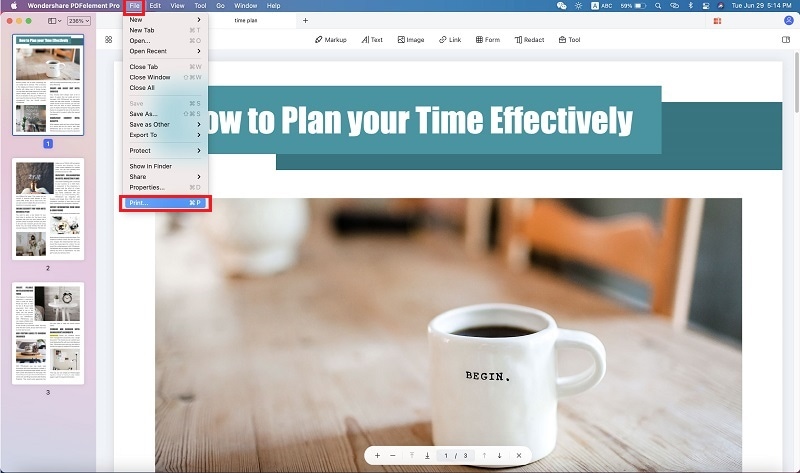
Warum wählen Sie PDFelement Pro:
Genau wie jede andere Formularauthentifizierung, die Sie zum Entsperren der PDF-Datei benötigt, um Autorität zu erhalten, erfordert das Drucken von gesicherten PDF-Dateien auch, dass Sie das PDF entsperren, um die Datei drucken zu können. Vielleicht haben Sie alle über das Internet auf der Suche nach einem Weg, um gesichertes PDF auf Windows drucken. Hier ist eine Lösung für Sie. Laden Sie die herrliche PDFelement Pro . Mit dieser Software können Sie PDF-Dateien mit Passwort verschlüsseln.
Mit dem PDF Editor 6 Professional für Windows können Sie die PDF-Dateien in Word, PowerPoint und Excel konvertieren, damit Sie Texte bearbeiten, kommentieren, löschen, Bilder hinzufügen und das Dokument erfolgreich drucken können. Es ermöglicht nicht nur PDF-Dateien aufteilen, sondern auch zusammenführen. Wenn Sie PDF-Dateien erstellen möchten, dann ist dies die richtige Wahl für Sie. Eine weitere herausragende Eigenschaft über diese Software ist, dass es kommt mit OCR-Technologie neben seiner Genauigkeit und Geschwindigkeit.
Sind Sie besorgt darüber, wie zu gehen? Keine Panik bei mir und lernen, wie man ein gesichertes PDF auf Windows ohne die Einstellung eines Experten zu drucken.
Installieren Sie PDF Editor auf Ihrem Computer und öffnen Sie es. Um ein PDF in Ihrem Editor-Fenster zu öffnen, klicken Sie auf "Öffnen", um Ihre Datei zu durchsuchen.
Sie können nun alle erforderlichen Änderungen vornehmen, wie z. B. das Bearbeiten von Texten, das Hinzufügen von Signaturen oder sogar Bildern.

Nach dem Importieren der Datei sollten Sie sie in ein gewünschtes Ausgabeformat konvertieren, um die Druckeinschränkung zu entfernen. Nun klicken Sie auf "Start> Konvertieren", dann wählen Sie ein gewünschtes Format aus den angebotenen Optionen wie Wort, HTML und viele andere. Nach Abschluss der Konvertierung können Sie das Dokument frei drucken.
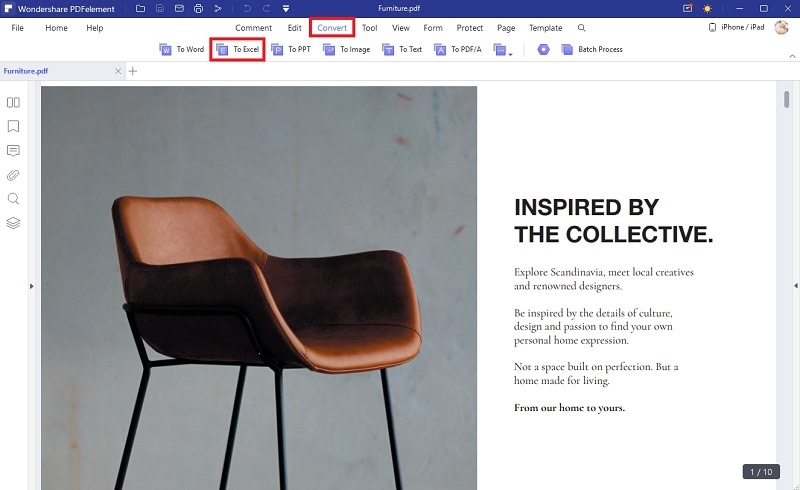
Wenn Sie ein PDF-Dokument mit dem Dateinamen "filename.pdf (SECURED)" erhalten, bedeutet dies, dass dieses PDF-Dokument verschlüsselt wurde. Oder öffnen Sie eine PDF-Datei mit Adobe Reader und finden Sie, dass es ein Schloss-Symbol auf der Haupt-Schnittstelle, dann die PDF-Datei wurde durch ein Passwort geschützt. Normalerweise gibt es zwei Möglichkeiten, um eine PDF-Datei, die offene Beschränkung und Berechtigung Einschränkung ist zu sichern.
Offene Beschränkung bedeutet, dass der PDF-Besitzer ein Kennwort festgelegt hat, um andere zu schützen, um die Datei zu öffnen. So erhalten Sie sogar die Akte, Sie sind nicht in der Lage, sie zu öffnen und den Inhalt anzusehen. Was Sie benötigen, ist das Passwort oder die Verschlüsselungssoftware.
Berechtigungseinschränkung bedeutet, dass die PDF-Datei gesichert wurde, um das Kopieren, Drucken, Signieren oder Bearbeiten zu verhindern. Sie können auch die PDF-Datei öffnen und anzeigen, können aber keine anderen Aktionen auf ihr ausführen.
Alexander Wagner
staff Editor